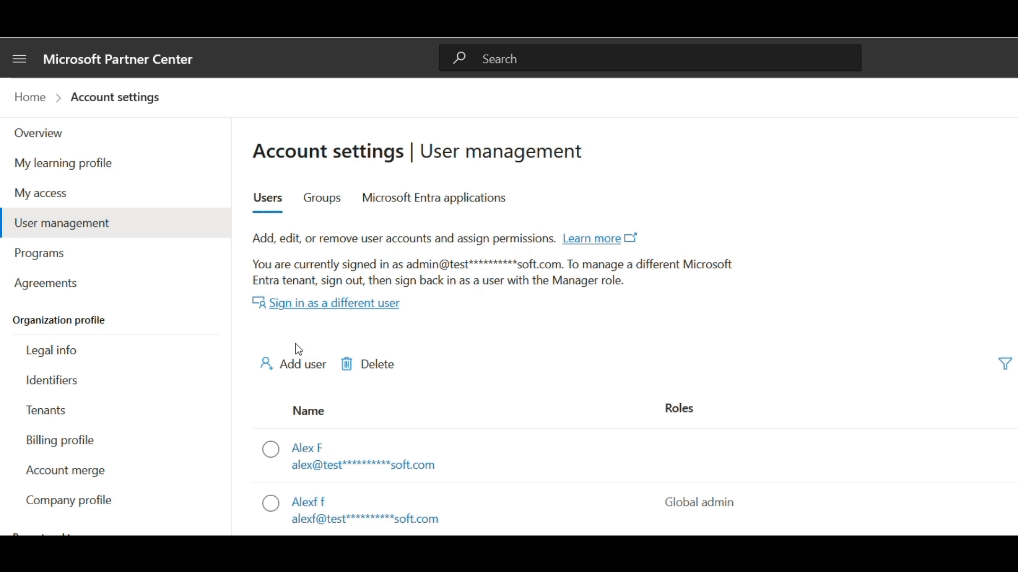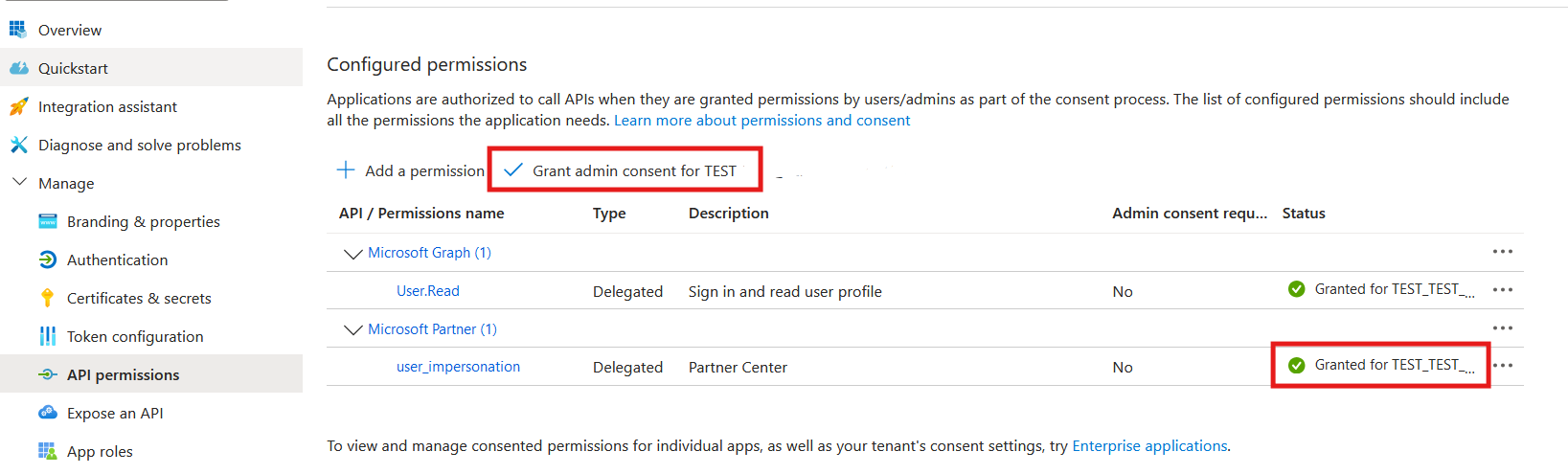引荐 API 身份验证
适用于:合作伙伴中心
本文总结了如何设置用户帐户以生成用于访问引荐 API 的用户和应用令牌。 若要深入了解,请参阅 合作伙伴 API 身份验证。
先决条件
- 具有至少其中一个合作伙伴角色的有效合作伙伴中心帐户:引荐管理员或引荐用户。 请参阅 创建具有引荐角色的合作伙伴中心帐户
- 添加了Microsoft合作伙伴委派,从Azure 门户Microsoft Entra ID(应用注册)。 请参阅 “设置客户端应用”(Microsoft Entra ID)
REST 请求
若要生成令牌,请运行此 HTTP 脚本或创建等效的 POST 请求:
POST https://login.microsoftonline.com/common/oauth2/token HTTP/1.1
Accept: application/json
Content-Type: application/x-www-form-urlencoded
resource=https://api.partner.microsoft.com
&grant_type=password
&scope=openid
&client_id={client-ID-here}
&client_secret={client-secret-here}
&username={partner-account-upn-here}
&password={partner-account-password-here}
示例请求
POST https://login.microsoftonline.com/common/oauth2/token HTTP/1.1
Accept: application/json
Content-Type: application/x-www-form-urlencoded
resource=https://api.partner.microsoft.com
&grant_type=password
&scope=openid
&client_id=00001111-aaaa-2222-bbbb-3333cccc4444
&client_secret=TestClientAppSecret23456
&username=john.doe@contoso.com
&password=PCTestPassword@123
REST 响应
响应示例
HTTP/1.1 200 OK
Cache-Control: no-cache, no-store
Pragma: no-cache
Content-Type: application/json; charset=utf-8
Expires: -1
Content-Length: 1406
{"token_type":"Bearer","expires_in":"3600","ext_expires_in":"3600","expires_on":"1546469802","not_before":"1546465902","resource":"https://api.partner.microsoft.com","access_token":"token-value-removed"}
生成新的用户名/密码或客户端 ID
若要生成新的用户名/密码或客户端 ID(Microsoft Entra ID),请使用以下步骤。
步骤 1:创建具有引荐角色的合作伙伴中心帐户
使用管理员帐户登录到合作伙伴中心,然后选择“设置”(齿轮)。
选择 “用户管理”,然后选择“ 添加用户 ”按钮。 从弹出模式中选择“ 创建新用户 ”并继续。
输入用户的 FirstName、LastName、UserName 和(可选)密码恢复电子邮件。
引荐角色:在同一页上,向下导航并分配适当的引荐特定合作伙伴角色 - 引荐管理员、引荐用户。
- 引荐管理员可以 为所有关联的合作伙伴位置创建、更新和读取引荐。
- 引荐用户 只能读取引荐团队中存在的这些引荐。
完成所有用户详细信息和角色分配后,选择“ 保存 ”按钮。 成功后,会看到新用户名(用户电子邮件或 upn)和生成的临时密码。
若要重置密码并激活帐户,请复制这些凭据并登录到 合作伙伴中心。
步骤 2:设置客户端应用(Microsoft Entra ID)
使用管理员帐户登录到Azure 门户。
搜索“应用注册”,然后选择“+ 新建注册”按钮。
输入应用名称(如 合作伙伴中心访问应用),和支持的帐户类型为“单租户”(或根据需要选择)。
选择“ 注册 ”按钮,并在创建新的应用注册时等待。
注册应用后,找到客户端 ID 并创建客户端机密,如此演示中突出显示:
接下来,需要向此客户端应用添加 API 权限或委派(Microsoft合作伙伴),以便能够生成合作伙伴中心 API 令牌。
选择“管理>API 权限”,然后选择“+添加权限”按钮。 在侧面板中,选择 组织使用的 API 选项卡。
搜索 API“Microsoft合作伙伴”,并选择一个 ID(从 4990c*开始的应用程序(客户端)ID。 选中user_impersonation框,然后选择“添加权限”按钮。
提示
如果使用“Microsoft合作伙伴”进行搜索找不到 4990c* 应用,请尝试使用“Microsoft 开发人员中心”搜索或直接使用完整的应用 ID 进行搜索。
最后,用户必须获得已添加权限的管理员同意。 若要授予许可,管理员需要使用自己的帐户登录并导航到应用。